
Mục lục:
- Tác giả John Day [email protected].
- Public 2024-01-30 13:35.
- Sửa đổi lần cuối 2025-06-01 06:10.

Hướng dẫn này dành cho người mới bắt đầu Arduino. Đây là một trong những dự án trước đây của tôi với Arduino. Tôi đã rất thích khi làm ra nó và hy vọng bạn cũng sẽ thích nó. Tính năng hấp dẫn nhất của dự án này là “Điều khiển không dây”. Và đó là thông qua một điều khiển từ xa IR bình thường dễ dàng có sẵn trong nhà của chúng tôi. Nó có thể là điều khiển từ xa TV hoặc điều khiển từ xa AC hoặc bất kỳ điều khiển từ xa IR nào khác. Trong dự án này, chúng ta sẽ xem nguyên lý hoạt động của điều khiển từ xa hồng ngoại và giải mã tín hiệu của nó với sự trợ giúp của ARDUINO và TSOP 1738, đó là một bộ thu hồng ngoại đa năng. TSOP 1738 này hoạt động với hầu hết các điều khiển từ xa hồng ngoại.
Bạn có thể tìm thấy video của dự án trong liên kết dưới đây:
www.youtube.com/embed/0udePvGIIJ8
Bước 1:

Bước 2: Ghi chú kỹ thuật

Trong ảnh khi tôi nhấn bất kỳ nút nào của điều khiển, bạn có thể thấy đèn LED màu đỏ nhấp nháy. có nghĩa là điều khiển từ xa sẽ phát ra tín hiệu hồng ngoại bất cứ khi nào tôi nhấn nút. Tuy nhiên chúng ta không thể nhìn thấy ánh sáng này bằng mắt trần.
Tín hiệu này có một loạt BẬT và TẮT hoặc bạn có thể nói CAO và THẤP. Chúng ta có thể gọi nhóm BẬT và TẮT này là một mẫu tín hiệu. Mỗi nút có hoa văn độc đáo của riêng nó. Vì vậy, bất cứ khi nào chúng ta nhấn một nút cụ thể, chúng ta sẽ nhận được một mẫu tín hiệu cụ thể chỉ được gán cho nút đó. Vì vậy, đây là tất cả về điều khiển từ xa IR.
Bây giờ là lúc để nhận được tín hiệu. Mục đích của chúng tôi là xác định các tín hiệu cao và thấp là 1 và 0. Bằng cách này, chúng tôi có thể chuyển đổi mẫu tín hiệu thành dữ liệu. ARDUINO và TSOP 1738 sẽ làm điều đó cho chúng tôi.
Đầu thu hồng ngoại sẽ nhận tín hiệu từ remote và đưa đến arduino. Sau đó arduino sẽ phân tích tín hiệu nhận được và chuyển thành dữ liệu hex. Khi chúng tôi chuyển đổi tín hiệu hồng ngoại thành dữ liệu, chúng tôi có thể dễ dàng xử lý dữ liệu đó và thực hiện bất kỳ tác vụ có điều kiện nào theo ý muốn của chúng tôi.
Bước 3: Quyết định nhiệm vụ kiểm soát của bạn
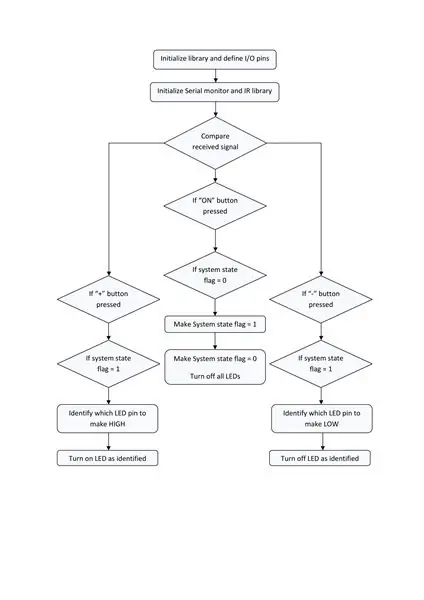
Trong trường hợp này, mục tiêu là điều khiển đầu ra kỹ thuật số của Arduino bằng điều khiển từ xa TV. Để thể hiện kỹ thuật số CAO / THẤP, tôi đã sử dụng 3 đèn LED - Đỏ, Vàng và Xanh lục. Các hoạt động có điều kiện như sau:
Bật ‘BẬT’ các đèn LED theo một trình tự cụ thể (ĐỎ, XANH LÁ, XANH LÁ) khi nhấn nút "Tăng âm lượng" mỗi lần.
TẮT 'TẮT' các đèn LED theo một trình tự cụ thể (XANH LÁ, XANH LÁ, ĐỎ) khi nhấn nút "Giảm âm lượng" mỗi lần.
Nhưng các nút trên sẽ chỉ hoạt động khi hệ thống được kích hoạt bằng cách nhấn nút ON / OFF. Nếu bạn nhấn nút BẬT / TẮT khi hệ thống đã BẬT thì toàn bộ hệ thống sẽ tắt và tắt tất cả các đèn LED.
Vui lòng xem Thuật toán để hiểu rõ hơn.
Bước 4: Danh sách vật liệu

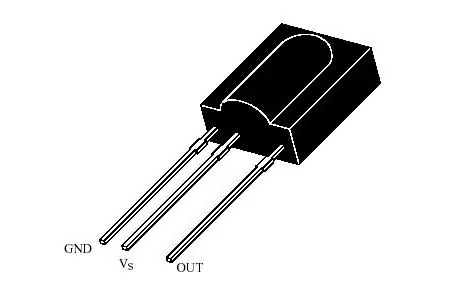


Điều khiển từ xa IR: Bạn có thể sử dụng bất kỳ điều khiển từ xa IR nào có sẵn trong nhà của bạn. Hoặc bạn có thể mua nó.
Máy thu hồng ngoại: 1 không. Cảm biến TSOP 1738 có sẵn dễ dàng trong các cửa hàng trực tuyến.
Điện trở: 1 không. Điện trở 330 ohm và 3 nos. Điện trở 220 ohm
Bộ điều khiển Arduino: 1 không. Arduino UNO. Bất kỳ bảng Arduino nào khác sẽ hoạt động tốt cho dự án này.
Đèn LED: 3 không. Đèn LED 5mm có màu khác nhau (Đỏ, Vàng, Xanh lục)
Dây nhảy: một số dây nhảy (nam-nam).
Bảng mạch: 1 không. breadboard đầy đủ hoặc một nửa kích thước.
Và tất nhiên phải có cáp nguồn của arduino. Không có công cụ hoặc dụng cụ đặc biệt nào được yêu cầu cho dự án này.
Đối với phần mềm, bạn cần cài đặt Arduino IDE trong PC hoặc máy tính xách tay của mình.
Bước 5: Cài đặt phần mềm
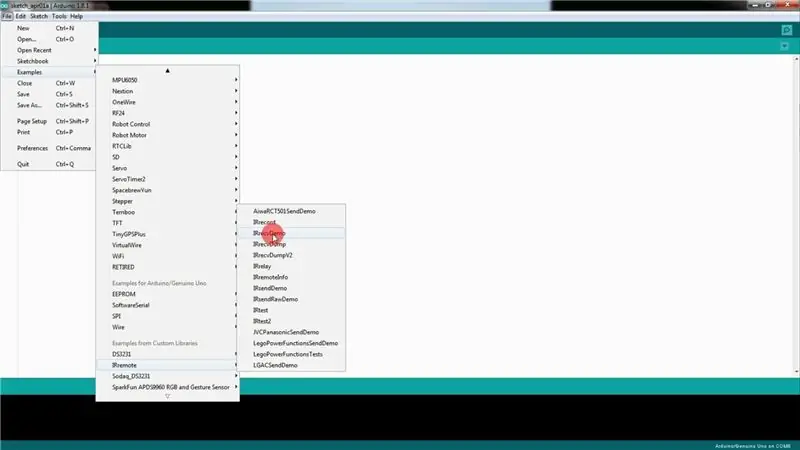
- Nếu bạn không có Arduino IDE thì bạn có thể kiểm tra trang web chính thức của Arduino. Bạn sẽ tìm thấy liên kết ở đó.
- Ngoài ra, bạn cần tải xuống thư viện “IRremote” từ github và sao chép vào thư mục thư viện của arduino IDE.
- Tải lên bản phác thảo “IRrecvDemo.ino” từ ví dụ về thư viện IRremote.
- Kiểm tra tên bo mạch và cổng COM trước khi tải lên.
Bước 6: Mạch TSOP1738
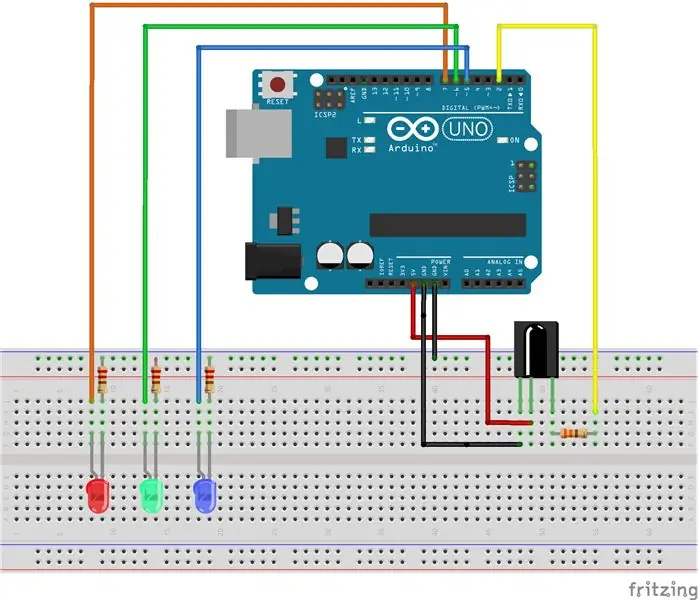

Giữ bề mặt hình bầu dục của TSOP1738 hướng về phía bạn. Bây giờ, chân bên trái nhất là chân nối đất. Chân tiếp theo là Vcc (5V DC) và chân gần nhất bên phải là chân dữ liệu. Vui lòng xem sơ đồ pin out để hiểu rõ hơn.
Kết nối chân GND với một trong các chân GND của Arduino UNO.
Kết nối chân Vcc với chân 5V của Arduino UNO.
Kết nối điện trở 330 Ω với chân dữ liệu của TSOP 1738. Sau đó kết nối một chân khác của điện trở với chân 2 của Arduino.
Bước 7: Lưu ý Mã nút HEX
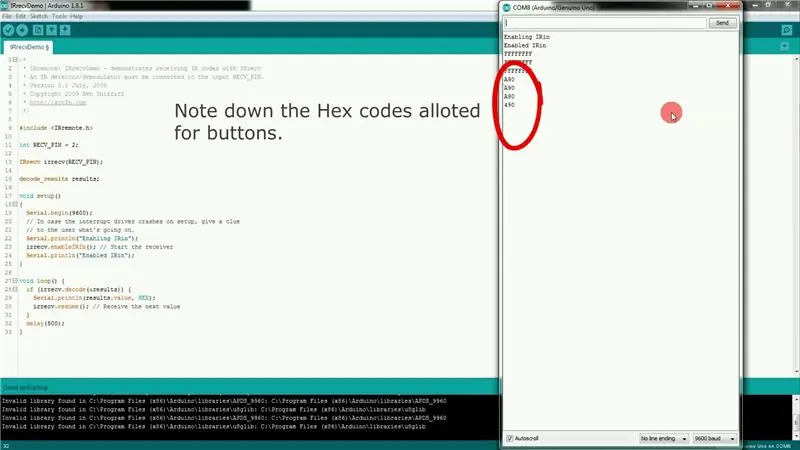
Bây giờ mở màn hình nối tiếp và nhấn các nút từ điều khiển từ xa. Bạn sẽ tìm thấy mã HEX của từng nút trên màn hình nối tiếp.
Ghi lại mã HEX của các nút bạn chọn.
Bước 8: Đầu ra mạch LED
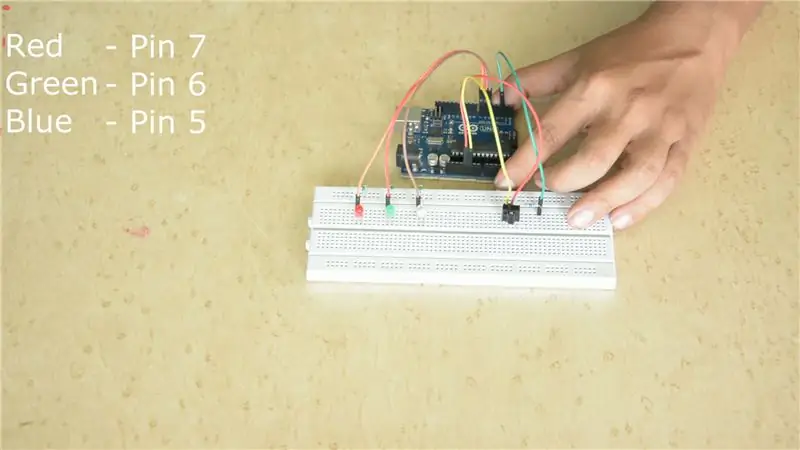

Thêm mạch LED đầu ra với mạch TSOP hiện có.
Kết nối xe buýt mặt đất với Arduino UNO GND. Đây là một bước đơn giản và nhỏ nhưng QUAN TRỌNG.
Bây giờ, Đặt tất cả 3 đèn LED theo trình tự ĐỎ - XANH LÁ - XANH LÁ. Kết nối điện trở 220 Ω giữa chân -VE của mỗi đèn LED và Bus nối đất.
Nối + chân VE của đèn LED đỏ, xanh lá và xanh dương lần lượt vào chân 7, 6 và 5 của arduino.
Bước 9: Phác thảo và Thuật toán
Vui lòng xem thuật toán ở Bước 2 để hiểu bản phác thảo một cách dễ dàng. Tuy nhiên, toàn bộ bản phác thảo có mô tả từng dòng trong bản phác thảo.
Vui lòng tải xuống bản phác thảo từ liên kết bên dưới. Bạn phải thay thế các mã HEX bên trong bản phác thảo bằng các mã HEX mà bạn đã ghi chú trong BƯỚC 6.
Tải bản phác thảo “IR_Test.ino” lên Arduino.
Kiểm tra tên bảng và cổng com trước khi tải lên.
Bước 10: Thực hiện
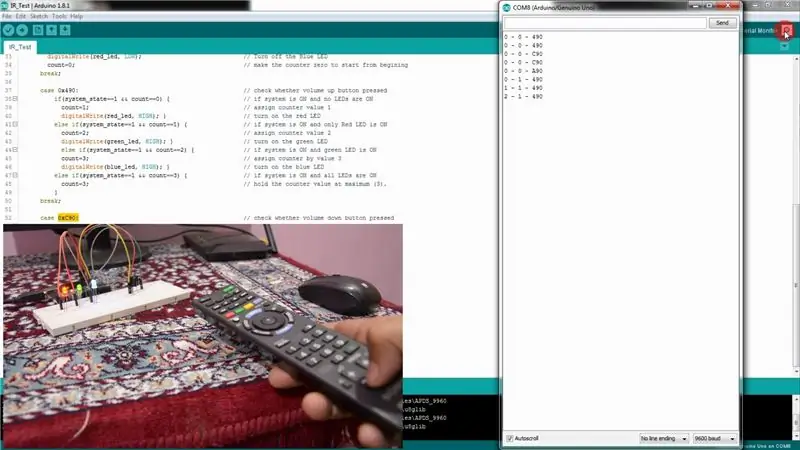
Bây giờ sử dụng các nút từ xa để vận hành đèn LED theo ý muốn của bạn.
Ngoài ra:
- Bạn có thể sử dụng rơ le DC 5V để điều khiển các thiết bị gia dụng khác bằng điều khiển từ xa của TV.
- Hãy chia sẻ quan điểm và ý tưởng của bạn trong phần bình luận.
- Bạn nên kiểm tra biểu dữ liệu và ghim có sẵn từ người bán của cảm biến TSOP của bạn. Có một số loại cảm biến TSOP có sẵn trên thị trường. Ghim ra là khác nhau trong mỗi trường hợp. Một số người trong số họ đi kèm với vỏ nhôm. Một số sẽ trông giống nhau nhưng khác nhau. Vì vậy, hãy cẩn thận trước khi cấp nguồn.
Đề xuất:
Đèn chiếu sáng hồng ngoại (Hồng ngoại) Part-2: 3 bước

Đèn chiếu sáng hồng ngoại (Hồng ngoại) Phần 2: Xin chào các bạn, tôi đã trở lại với Phần 2 của Đèn chiếu sáng hồng ngoại (Hồng ngoại) Có thể hướng dẫn. Nếu bạn chưa xem Phần 1, hãy BẤM VÀO ĐÂY Bắt đầu … Một Mạch Chiếu Sáng IR đơn giản để hỗ trợ tầm nhìn ban đêm của Camera CCTV. IR Illuminator Night Vision, với tư cách là
Đèn chiếu sáng hồng ngoại (Hồng ngoại) Phần 1: 5 bước

Đèn chiếu sáng hồng ngoại (Hồng ngoại) Phần 1: Xin chào … Trong phần hướng dẫn này, chúng ta sẽ tìm hiểu một chút về Tầm nhìn ban đêm, các cách khác nhau để đạt được tầm nhìn ban đêm và Mạch đèn chiếu hồng ngoại đơn giản để hỗ trợ tầm nhìn ban đêm của Camera quan sát. hình cho thấy sơ đồ mạch của IR Illumina
Máy ảnh nhiệt hồng ngoại M5Stack sử dụng cảm biến hình ảnh mảng hồng ngoại AMG8833: 3 bước

Máy ảnh nhiệt M5Stack IR sử dụng cảm biến hình ảnh mảng hồng ngoại AMG8833: Giống như nhiều người, tôi đã bị mê hoặc với máy ảnh nhiệt nhưng chúng luôn nằm ngoài tầm giá của tôi - cho đến nay !! Mô-đun ESP32 và một
Xây dựng Bộ thu hồng ngoại Kodi / OSMC và Mũ thiết lập lại cho Raspberry Pi: 5 bước (có hình ảnh)

Xây dựng thiết bị thu hồng ngoại Kodi / OSMC và mũ thiết lập lại cho Raspberry Pi: Xây dựng mũ thu và thiết lập lại hồng ngoại Kodi / OSMC cho Raspberry Pi 3Từ trong một phòng, tôi muốn: Điều khiển Kodi / OSMC chạy trên Raspberry Pi bằng điều khiển từ xa Xem liệu Raspberry Pi có được bật hay không Ngoài ra, tôi muốn gia đình mình
Sửa chữa Sự cố Kho cứng Máy tính Cơ bản (Hỏng ổ đĩa hệ thống và PSU bị hỏng và Thiếu / Tập tin bị hỏng): 4 bước

Sửa chữa Sự cố Kho cứng Máy tính Cơ bản (Hỏng Đĩa hệ thống và PSU bị hỏng và Thiếu / Tập tin bị hỏng): HƯỚNG DẪN NÀY CHƯA ĐƯỢC KẾT THÚC, TÔI SẼ BỔ SUNG THÊM THÔNG TIN KHI TÔI NHẬN ĐƯỢC CƠ HỘI. có bất kỳ câu hỏi nào, vui lòng nhắn tin cho tôi " Trong phần hướng dẫn này, tôi sẽ cho bạn biết cách sửa chữa com cơ bản
